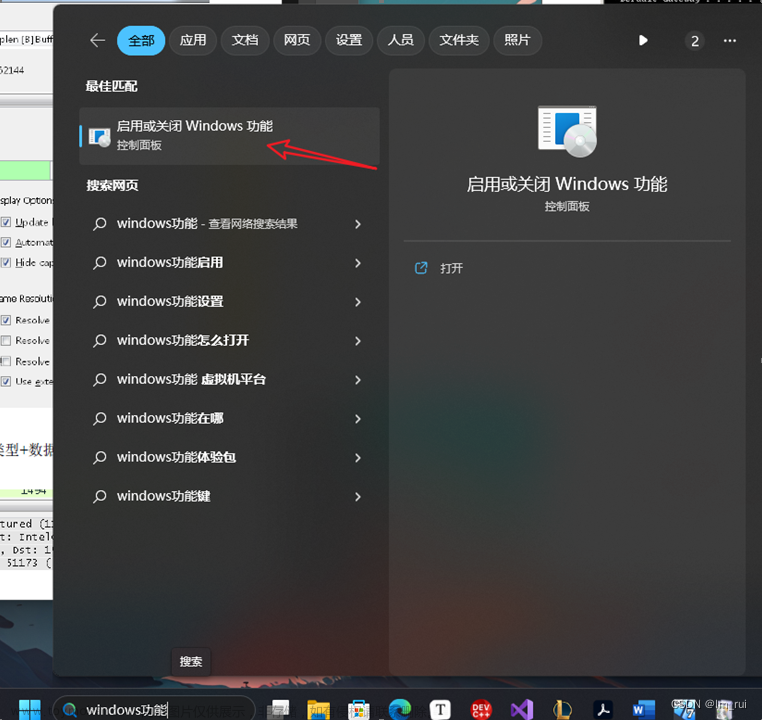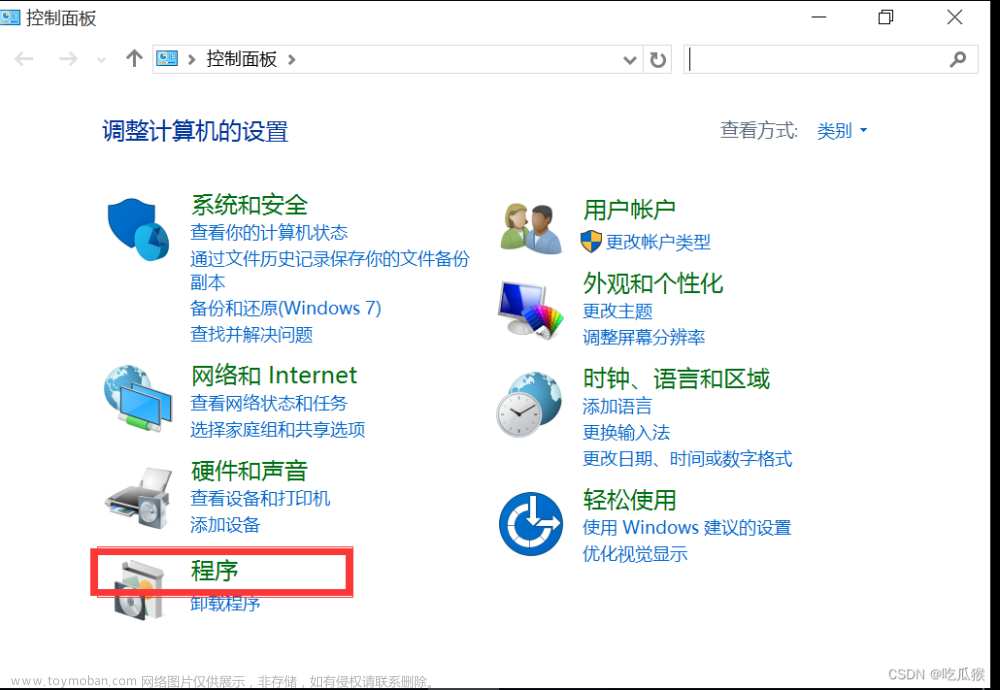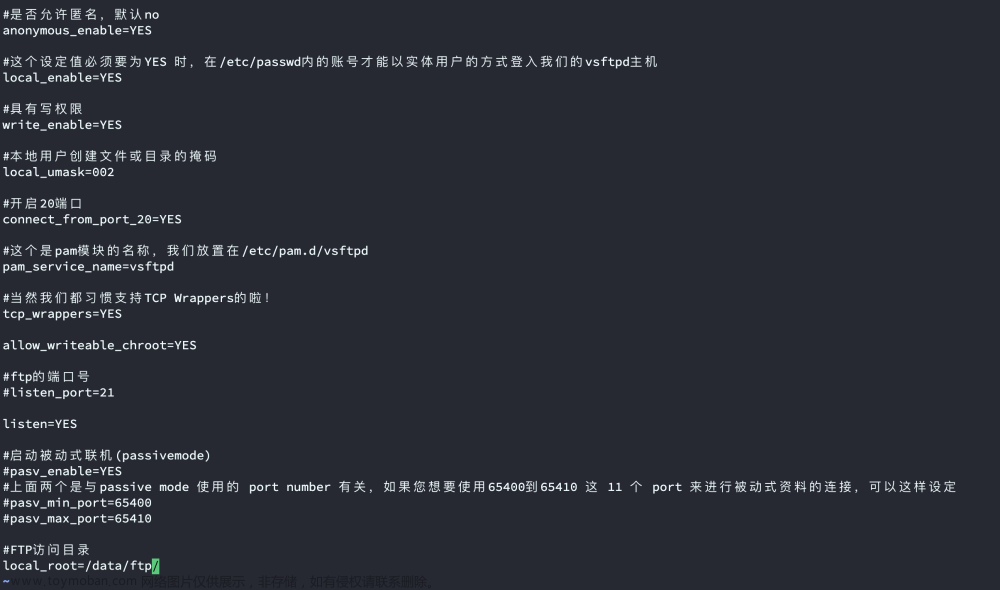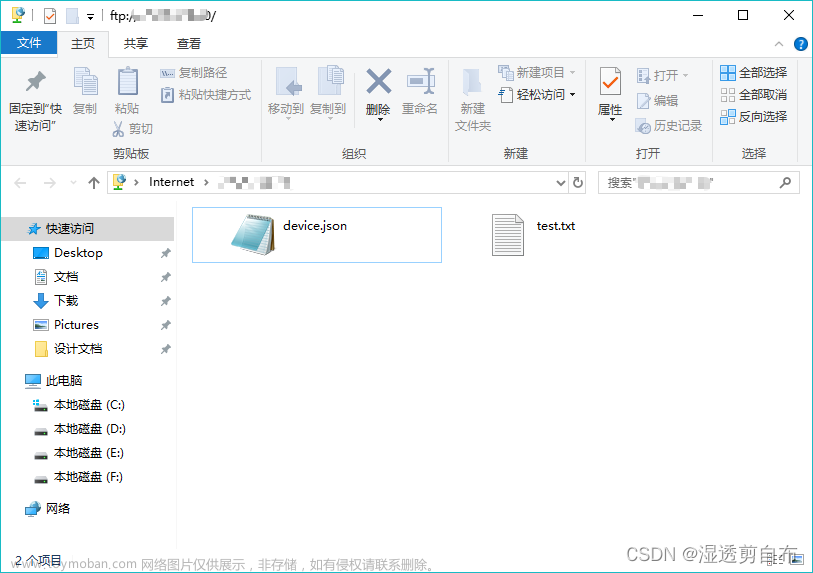FTP多目录和多用户配置(用户隔离/虚拟目录)
假设有四个部门分别是user1、user2、user3、admin。要求四个部门都有各自有独立的访问目录,且admin部门可以访问其他部门的文件但不能对其进行修改。
1、创建ftp文件→再创建LocalUser(隔离用户文件的文件目录,不可更改)
2、在LocalUser目录下创建四个部门所对应的文件,每个文件夹下分别创建一个此文件夹的标识,方便测试的时候可直观看出每个用户对应的文件(文件名与对应的用户名一致)




3、创建四用户分别对应四个部门(用户权限一般默认即可,其他请结合实际需求)

4、设置各部门文件目录共享用户及权限
设置admin文件目录共享权限(给admin文件目录添加admin共享用户并设置可读可写)
设置user1文件目录共享权限(给user1文件目录添加user1共享用户并设置读取/写入;添加admin用户设置读取)
admin用户设置读取
user1用户设置读取/写入
user2和user3同理
5、添加FTP站点
设置FTP站点名称【FTP】→选择物理路径【E:\FTP】
IP地址可填可不填(默认是系统IP)→ SSL选择【无】
身份验证选择【基本】→权限选择【所有用户】→权限选择【读取 写入】
6、设置用户隔离
点击【FTP用户隔离】
选择【用户名目录】→点击【应用】
7、开启虚拟目录
点击【FTP目录浏览】
目录列表样式选择【UNIX】(MS-DOS和UNIX的区别
一个是文件格式是:dos;另一个文件格式是:unix
其实这里选MS-DOS还是UNIX区别其实不大)→目录列表选项选择【虚拟目录 可用字节 四位数年份】(虚拟目录一定要选其他可依据实际要求)
8、配置admin文件目录的用户访问
选中【admin】→点击【FTP授权规则】
点击【添加允许规则】
选中【指定用户】→添加用户【admin】→权限【读取 写入】
9、测试admin部门
在另一台可访问FTP服务器的电脑上进行测试(ftp://ip)

10、给admin文件目录添加虚拟目录
右击admin【添加虚拟目录】(添加除admin本身部门以外的其他部门目录,实现即可访问本部门也可访问其他部门文件)
设置别名【user1】(为了好区分 设置与目录名一致)→选择相应的物理路径【E:\FTP\LocalUser\user1】(同理 添加user2和user3 同样的操作)

选中【user1】→点击【FTP授权规则】→右击选择【添加允许授权规则】→选择【指定用户】→添加用户【admin】→权限【读取】
11、测试
可访问所有部门文件
不可对除admin文件目录进行新建和删除
可对admin文件目录进行添加和删除文件 文章来源:https://www.toymoban.com/news/detail-557310.html
文章来源:https://www.toymoban.com/news/detail-557310.html
12、配置user1文件目录的用户访问
选中【user1】→点击【FTP授权规则】→右击选择【添加允许授权规则】→选择【指定用户】→添加用户【user1】→权限【读取 写入】
测试user1

user2和user3同理文章来源地址https://www.toymoban.com/news/detail-557310.html
到了这里,关于FTP多目录和多用户配置(用户隔离/虚拟目录)的文章就介绍完了。如果您还想了解更多内容,请在右上角搜索TOY模板网以前的文章或继续浏览下面的相关文章,希望大家以后多多支持TOY模板网!